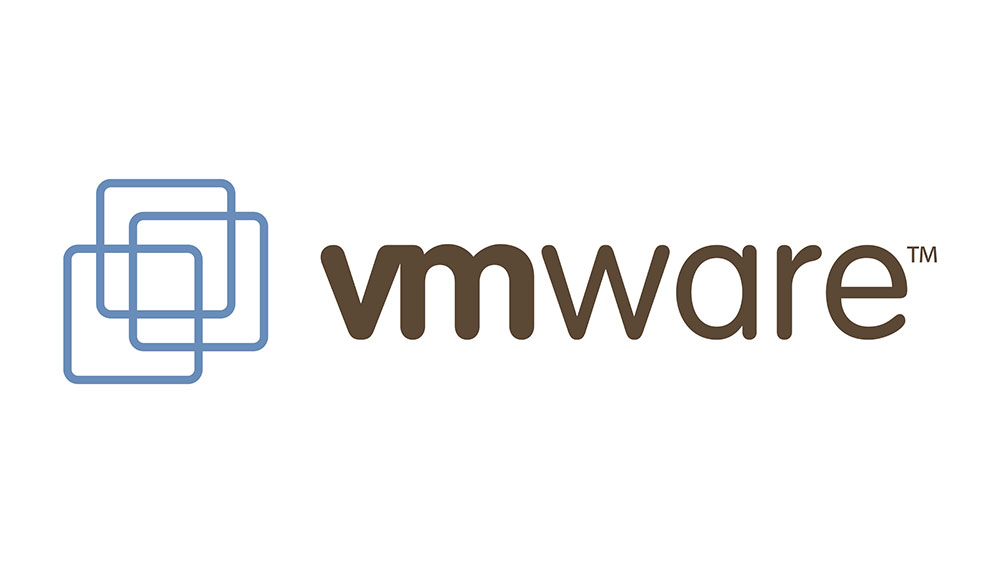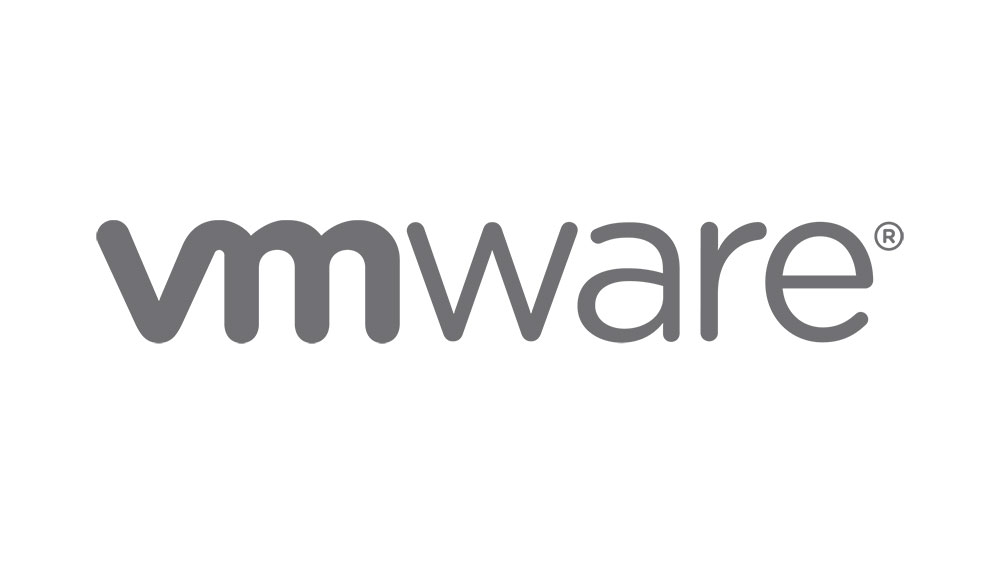
VMware — одна из ведущих платформ виртуализации. Виртуализация позволяет создавать виртуальные сети, серверы, операционные системы и устройства хранения данных. Она позволяет запускать несколько операционных систем на одном устройстве, сохранять виртуально созданную ОС в файлы, перемещать виртуальную машину на физический сервер и многое другое.
Содержание
В VMWare вы также можете удалить бесхозную виртуальную машину. Прочтите эту статью, чтобы узнать, как это сделать.
Что такое осиротевшие виртуальные машины?
Если вы не зарегистрировали свою виртуальную машину на хосте или обход отказа хоста не был успешным, ВМ может стать осиротевшей. Когда это происходит, указанная ВМ остается в базе данных, и vCenter Server может ее видеть, но хост ESXi не видит.
Вы можете либо переместить эту машину на другой хост, где хранятся ее файлы, либо удалить ее.

Удаление осиротевшей ВМ
Когда вы открываете vCenter Server и видите, что виртуальная машина отображается как осиротевшая или недействительная, вы не сможете ее запустить. Для этого может быть несколько причин, и вы получите соответствующее сообщение об ошибке или несколько из них. Например, связь с виртуальной машиной могла быть прервана, или произошла общая системная ошибка.
Вы можете удалить эту осиротевшую машину с помощью нескольких простых шагов:
- Запустите VMware на своем компьютере.
- Щелкните правой кнопкой мыши имя машины, где в скобках написано orphaned.
- Перетащите курсор на All Virtual Infrastructure Actions.
- Перетащите курсор на More Uncategorized Actions.
- Нажмите на Remove from inventory.
Это простой способ удаления осиротевшей виртуальной машины из программного обеспечения, поскольку вам не нужно создавать команду для этого.
Delete an Orphaned VM via Command Line
Однако иногда быстрый вариант недоступен.
Если вы получаете доступ к машинам через vCenter Web Client, вы не можете удалить виртуальную машину из инвентаря, и процесс становится немного сложнее. Вам необходимо использовать командную строку через менеджер PowerCLI, разработанный для этого программного обеспечения. Очень полезно научиться пользоваться этим интерфейсом, поскольку с его помощью можно автоматизировать многие административные задачи.

Вот как удалить бесхозную ВМ.
- Запустите PowerCLI из меню Пуск или с рабочего стола.
- Подключитесь к vCenter. Возможно, вам потребуется ввести имя пользователя и пароль.
- Введите Get-VM -Name, чтобы увидеть список всех виртуальных машин в программе.
- Введите Get-VM -Name TheOrphanedVM | Remove-VM.
Как создать ВМ
После удаления осиротевшей виртуальной машины, возможно, вы захотите создать новую. Следующие шаги описывают этот процесс:
- Откройте VMware Workstation на вашем компьютере.
- Выберите New Virtual Machine.
- Выберите тип машины, которую вы хотите создать. Это может быть Custom или Typical, в зависимости от того, какое оборудование вы хотите использовать для своей виртуальной машины. Выберите один из них и нажмите Далее.
- Выберите операционную систему для машины и выберите Далее. Вы можете использовать установочный диск или ISO-файл для установки системы.
- Введите ключ продукта, а на следующем экране введите имя пользователя и пароль.
- Назовите вашу виртуальную машину и выберите местоположение диска, где она будет сохранять файлы.
- Задайте размер диска и то, будете ли вы хранить виртуальный диск как один из двух файлов. Нажмите кнопку Далее.
- Проверьте другие параметры, такие как память, процессоры, дисплей, контроллер USB, сетевой адаптер и другие. После завершения настройки нажмите Finish.
После завершения установки Tools вам нужно будет перезапустить виртуальную машину, чтобы запустить ее.
Ваш виртуальный мир
Виртуальные машины создают пространство для тестирования и улучшения ваших идей, приложений и программ. Они очень полезны как для разработчиков, так и для команды контроля качества. Вы также можете играть с ними в свободное время и экспериментировать с новыми операционными системами, обновлениями и т.д.
Вы можете создавать новые виртуальные машины без каких-либо ограничений. Если некоторые из них становятся бесхозными, их можно быстро удалить и начать заново.
Вы уже начали использовать VMware Workstation? Поделитесь своим опытом в разделе комментариев ниже.
YouTube видео: Как удалить бесхозную виртуальную машину в VMware
Вопросы и ответы по теме: “Как удалить бесхозную виртуальную машину в VMware”
Как полностью удалить виртуальную машину VMware?
Для этого выберите виртуальную машину и в панели управления в раскрывающемся списке Actions выберите Power → Power Off. В окне подтверждения нажмите на кнопку Yes. Дождитесь отключения машины. В панели управления в раскрывающемся списке Actions выберите Delete from Disk.
Как отключить виртуальную машину?
Выключить виртуальную машину можно двумя способами. Первый (Power Off) аналогичен по своей сути отключению питания компьютера. Второй, более безопасный способ, предполагает отправку в гостевую ОС сигнала о завершении работы.
Как переустановить виртуальную машину VMware?
Запуск мгновенного восстановления в VMwareПерейдите в раздел Active Backup for Business > Виртуальная машина > VMware vSphere и выберите одну виртуальную машину для восстановления. Нажмите Восстановить, чтобы запустить мастер восстановления, затем выберите Мгновенное восстановление в VMware.
Как перезагрузить виртуальную машину VMware?
Чтобы перезапустить виртуальную машину, выберите Перезапустить гостевую ОС (Windows), Перезапустить (macOS) или Перезапустить гостевую виртуальную машину (Linux). Чтобы приостановить виртуальную машину, выберите Приостановить.
Как полностью удалить виртуальную машину?
Перейдите к виртуальной машине. На странице Обзор выберите Удалить. На панели Удаление виртуальной машины установите флажок Применить принудительное удаление. Щелкните ОК.
Как удалить виртуальную машину с vCenter?
Войдите в портал управления My. Cloud-V по ссылке my.cloud-v.ru под своей учетной записью. Зайдите в раздел Виртуальные машины главного меню, выберите виртуальную машину, роль виртуальной машины или экземпляр, который нужно удалить. На панели команд нажмите кнопку Удалить.